PS是一款功能强大的图片编辑软件,有些新用户不知道如何用PS给抠图区域添加白色描边,接下来小编就给大家介绍一下具体的操作步骤。
具体如下:
-
1. 首先第一步打开电脑中的PS软件,根据下图所示,依次点击【文件-打开】选项。
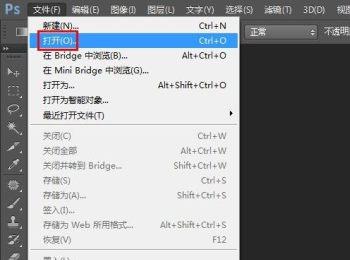
-
2. 第二步在弹出的窗口中,先选择需要编辑的图片,接着根据下图箭头所指,点击【打开】选项。
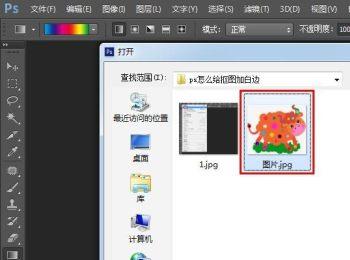
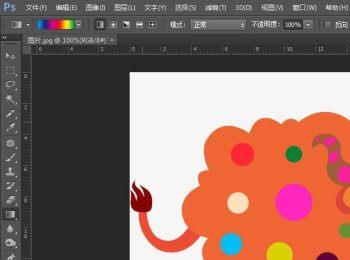
-
3. 第三步打开图片后,根据下图所示,按下【Ctrl+J】快捷键复制图层。
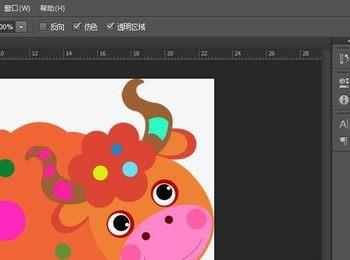
-
4. 第四步根据下图所示,先找到并点击【魔棒工具】,接着点击顶部【添加到选区】图标。
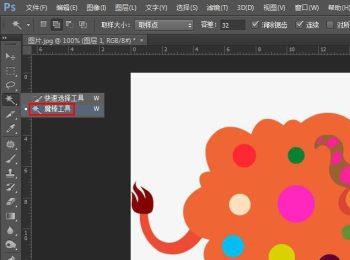
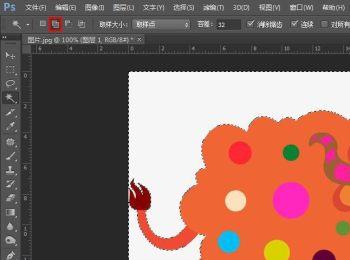
-
5. 第五步根据下图所示,先关闭背景图层,接着按下【Delete】键删除选区。

-
6. 第六步鼠标右键单击选区,在弹出的菜单栏中根据下图所示,点击【选择反向】选项。
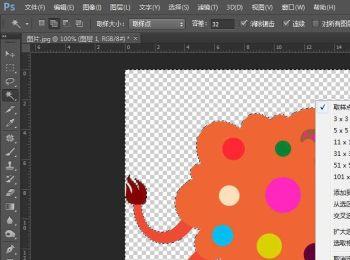
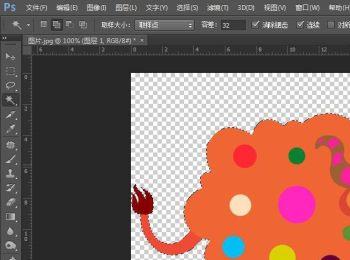
-
7. 第七步根据下图所示,依次点击【编辑-描边】选项。
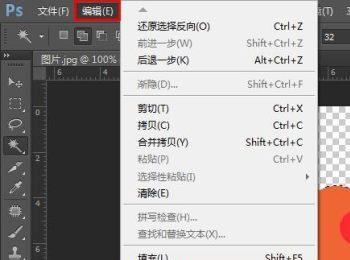
-
8. 第八步在弹出的窗口中,根据下图所示,先将【宽度】设置为【10像素】,接着将【位置】设置为【居外】,然后点击【确定】选项。
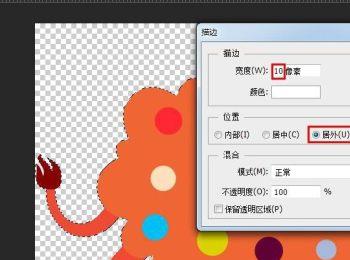
-
9. 最后根据下图所示,成功给抠图区域添加白色描边。
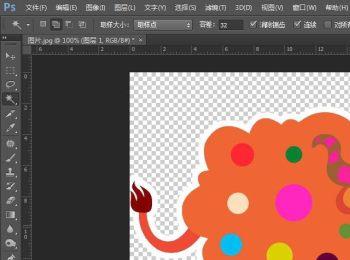
-
以上就是如何用PS给抠图区域添加白色描边的方法。
